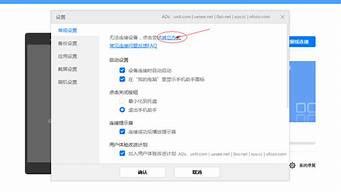1.如何解决"显卡驱动程序停止响应,并已恢复"错误
2.显示器驱动程序已停止响应并且已成功恢复怎么办

1:有的电脑出现这个问题,是因为没有安装或没有正确安装显卡驱动,有部分集成显卡的电脑在装系统后,没有安装集成显卡驱动,或者主板芯片组驱动也能正常显示Aero特效,但是经常会出现这个问题,所以需要更下显卡驱动。
2:当开启显示效果为“玻璃效果”和“启用桌面组合”后,显卡工作在2D、3D分频切换状态,桌面用2D显示频率,而“玻璃效果”等特效会用3D显示分频效果,如果的显卡不是很好(特别是集成及低端显卡),当用户频繁切换显示效果,这些操作都在使用显卡的2D、3D硬件加速功能,在2D与3D效果不断切换时,系统终于扛不住频繁2D与3D效果切换的冲击,就导致了黑屏、花屏,然后“显示器驱动程序就停止响应”了。
3:显卡温度过高!
解决方法:
1:去驱动精灵下载驱动精灵标准版,下载安装好之后运行之~,按提示更新全部驱动就可以了,建议更新全部驱动。注:更新网卡驱动的时候可能会断网,断网的话重连就可以了。
驱动全部更新完之后要重启电脑。这样显卡驱动就更新好了,注:如果出现显卡驱动装不上的情况,请进入安全模式将原来的显卡驱动完全卸载掉,然后再重启更新新的显卡驱动。
2:可以先关闭“玻璃效果”看一下,如果显示的问题解决了,那就OK,如果不行,就关闭下“启用桌面组合”试试。
具体操作:右键单击“计算机”——“属性“——”高级系统设置“——高级——设置,在“自定义”里去掉“玻璃效果”或者“启用桌面组合”的勾选,然后点“确定”。
3:如果是由于显卡温度过高,那么建议给风扇清灰,必要的话重涂下硅脂
4:如果以上方法还是不行的话还要考虑一点就是程序兼容性问题,
当然程序兼容性问题我们很难查到到底是什么程序问题,所以这里就建议大家可以如下操作:
(1)还原系统,利用系统自带的系统还原功能,将系统还原到某个时间点,这样一切都搞定,而且还不用那么麻烦,
(2)重装系统,相信,重装系统这四个字是大家最不愿看到的,我能够理解,但是这也是一种比较实在、有效的方法,解决系统根本性问题,不用担心是系统方面问题。如果你还不会自己重装系统的话,可以自己在论坛里找下相关的系统重装教程。
如何解决"显卡驱动程序停止响应,并已恢复"错误
显示器驱动程序已停止响应的解决办法:首先,点“开始”,找到“计算机”并点右键,找到“属性”打开,找到“高级系统设置”并打开,打开“高级系统设置”后,找到选项卡“高级”并打开,在“高级”选项卡中找到“性能”的选项“设置”。
进入“设置”,找到“视觉效果”的“玻璃效果”和“启用桌面组合”取消这两个显示效果,选择完成点“确定”,显示器会黑屏一会切换显示效果。
这里注意一点:当你关闭“启用桌面组合”显示效果后,那么“启用AeroPeek”也就自动关闭了,因为“启用AeroPeek”的前提就是先要启用“启用桌面组合”。
当你关闭“启用桌面组合”后,“启用AeroPeek”消失了,重新启用“启用桌面组合”才能找回“启用AeroPeek”效果。
可以先关闭“玻璃效果”看一下,如果显示的问题解决了,就不要关闭“启用桌面组合”了。毕竟关闭了“启用桌面组合”就没法用“AeroPeek”效果了。
显示器驱动程序已停止响应并且已成功恢复怎么办
上网或看或玩游戏的时候屏幕突然变黑,几秒之后又恢复正常,右下角提示“显示器驱动程序已停止响应,并且已恢复”。这可能是显卡驱动程序发生了错误或者显卡的温度过高电源负载过大功率不足影响导致的。
方案一:修改注册表
1.点击开始→运行:输入“regedit”
2.定位到
“HKEY_LOCAL_MACHINESYSTEMControlSet002ControlGraphicsDrivers项
对于32位系统:
右键单击此项,选择新建→单击DWORD 值→输入”TdrDelay”:
对于64位系统:
右键单击此项,选择新建→单击QWORD 值→输入”TdrDelay”:
3.双击右侧“TdrDelay”→在数值数据中输入“8”,单击确定→重启计算机:
方案二:检测硬件温度,如果温度过高,需要加强散热
打开驱动人生→硬件检测
方案三:更新其它版本显卡驱动
点击打开驱动人生-选取不同版本的显卡驱动,点击重新更新即可。
如果以上方法没有解决,小编还为你提供了以下排除方法
不少使用Vista/Win7系统的用户,都会遇到显示器突然黑屏,稍等一会儿又恢复正常,而屏幕右下方弹出“显卡驱动停止响应,现已恢复”的提示,这种故障影响面较大,而故障原因暂时还没有定论,不过照着下面的方法来做,排除它并不困难。
屏幕右下方的提示
换显卡驱动
既然显卡驱动停止响应,那么可能是显卡驱动和系统不兼容所致,升级驱动是个好办法。不过事实上只有少部分电脑在升级驱动后故障消失,而大部分用户都反映无论是升级还是换回原来的驱动,都没什么作用。不过作为解决故障的第一步,升级驱动是必要的。
寻找不兼容软件
事实上,不少用户的电脑都是因为软件兼容问题导致驱动失去响应,但到底是什么软件导致兼容问题,这并没有一个定论,有的用户是杀毒软件不兼容,有用户是某种应用软件不兼容。因此可以回忆下在出现这种问题前,自己是否安装过什么软件,看看卸载它之后能否恢复正常。如果实在是无法回忆起来,那么在做好相关数据备份后,直接重装系统更为简单。
加强显卡散热和供电
其实在排除这个故障的处理过程中,显卡降温的作用并不明显,通过显卡降温来排除故障的用户同样很少。但如果你使用发热较大的显卡,而电源功率又较小,也有可能因为供电不足而出现这种故障。
给处理器降温
可能很少人会将处理器温度和显卡驱动联系起来,但至少笔者的电脑是如此,在清理了处理器散热器,并且加强机箱的散热之后,这种故障完全消失了。事实上,也有不少用户都是通过给处理器降温,才最终排除故障的。具体原因可能是因为处理器温度过高导致频繁降频,从而使系统处于不稳定状态。
关闭AERO特效
如果这些方法试过都没效,那么可以尝试关闭Vista/Win7系统的AERO特效,但这在比较老旧的显卡,诸如只具备128MB显存的7300GT、X800之类的才奏效,这其中的具体原因仍然不清楚,但有部分用户确实通过关闭AERO特效才排除故障。
在“运行”中输入“rundll32.exe dwmApi #104”可关闭AERO特效
写在最后:
受到“显卡驱动停止响应”这种故障困扰的用户其实相当多,但到目前为止,解决的方法千奇百怪,而故障的具体原因也一直没有个定论。不过以上的操作,基本搜集了主流的解决办法,唯一存在变数的就是软件兼容问题,但通过重装系统也能很好解决。
王者之心2点击试玩
有时我们会遇到屏幕突然黑屏,过了几秒后恢复正常,并在任务栏右下角提示?显示器驱动程序已停止响应,并且已成功恢复?,怎么办?下面是我为大家介绍显示器驱动程序已停止响应并且已成功恢复的解决方法,欢迎大家阅读。
显示器驱动程序已停止响应并且已成功恢复的解决方法重新安装显卡驱动
1运行驱动精灵软件,弹出的主界面单击?驱动程序?选项
2在标准模式下的显示器中单击?下载?按钮,下载后安装驱动即可。
END
禁用视觉效果
1依次打开?开始控制面板性能信息和工具?
2在左侧单击?调整视觉效果?
3弹出性能选项窗口,点击?视觉效果?标签,选择?调整为最佳性能?,单击?确定?
END
关闭超时检测和恢复的功能
在开始菜单搜索框中键入?regedit?,搜索结果单击程序?regedit.exe?
展开到以下特定的注册表项
HKEY_LOCAL_MACHINE\SYSTEM\CurrentControlSet\Control\GraphicsDrivers
在?GraphicsDrivers?项鼠标右键?新建DWORD 值?
鼠标右键重命名右边窗口的?新值 #1?,键入?TdrLevelOff?作为名称